Tips & Tricks
📈 আগস্ট ই-কমার্স ক্যালেন্ডার: সারা মাস ধরে বিক্রয়ের চাবিকাঠি!
প্রিয় গিয়ারলঞ্চ সেলার গন, আমাদের এক্সক্লুসিভ মার্কেটিং ক্যালেন্ডারের সাথে এই আগস্ট মাসে ভালো করার জন্য প্রস্তুত হন! 🔥📆 আমরা মাসব্যাপী বিশেষ দিনগুলির একটি তালিকা তৈরি